androidアプリをインストールしたのは良いが、「あれ、起動できない!動かない!」といった事態に陥った経験はないでしょうか?
かく言う筆者も、ついこの前話題になっていたアプリをインストールしたら起動できなくて戸惑ったばかりです。
起動できない時には慌てずに、順番に対策を講じることがポイントです。下記に対策を書いているので、上から順番に実行してみましょう。
再起動を試す
まずは「再起動」を試してみましょう。アプリが起動しないのは読み込みが何かしらの原因で失敗していることが多いです。
一度プログラムの読み込みをアプリ終了させて一から再読み込みしてあげると上手くいく場合があります。まずは再起動して不具合を解消してみましょう。
アプリをアップデートする
起動できないアプリが最新バージョンになっていない場合は、アップデートをしてみましょう。
利用中のアプリバージョンで不具合が出ていることもあり、アップデートすることで直る可能性があります。
ジャンクデータを削除
次は意外と陥りがちな「ジャンクデータがたっぷりたまっていて起動できない」ケースについて。ゲームアプリでは顕著ですが、起動時に自動でアップデートファイルを取得しようとします。
しかし内部ストレージがいっぱいだと取得したデータを置いておく、要は展開しておく場所がなくなり、実質起動が途中でストップする事も。そうならないようにも、こまめにジャンクデータは削除しておきましょう。
ジャンクデータは削除が少し面倒です。まとめて消去できるように、無料データ削除アプリ等を使いましょう。大体はウイルスソフトの機能の一環として使えるので、ウイルスソフトをインストールする時は事前に容量削除機能もないか調べておくと後々役に立つかもしれません。
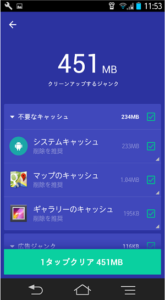
キャッシュの削除を試す
次はキャッシュの削除です。キャッシュとは簡単に言うとプログラムや画像等の複製です。アプリは必ずと言っていいほどキャッシュをとる事で二度も三度も同じファイルを起動時に取得しなくていいようにして、スマートフォンの処理を軽くしようとします。
しかしそれが仇になって、キャッシュデータに破損や不具合が出て途中で読み込みが出来なくなった、というケースになってしまうこともしばしば。
キャッシュを削除して読み込みの不具合を解消しましょう。それにはホーム画面にある「歯車」状の設定アイコンをタップ、「アプリ」項目の「キャッシュ」項目を削除してあげます。
機種ごとに名称が異なるので注意してください。キャッシュをいちいち削除するのが面倒ならば、タップ一発で消せるウイルスソフトの拡張機能などを使いましょう。
データの削除を試す
次はデータの削除です。キャッシュもデータなのでは、と思うかもしれないですが、ここでいうデータはアプリを構成しているプログラム、アプリ本体の一部の事です。
androidではこのデータを削除して初期状態、いわゆるインストールしたばかりの追加アップデートがされていない状態にして、再アップデートを試みると意外と上手く起動することがあります。
アプリ内のデータが完全に消えますので、必要なデータのバックアップを行ってから行ってください。
キャッシュと同じ設定アイコンからアプリ項目、それぞれのアプリの「データを消去」の項目をタップしてデータを削除してみましょう。
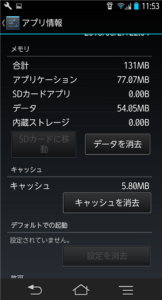
アンインストール後の再インストールを試す
上記の各手段でも起動できなかった場合は最終手段、アプリ自体をスマートフォンからアンインストールしましょう。
そして再インストールして起動可能か調べてください。インストールした日時順に並んでいるGooglePlayアプリから消すのが手っ取り早いです。
アプリを消すと、データ削除と同じく、アプリ内のデータが消えますのでバックアップしてからアンインストールしてください。
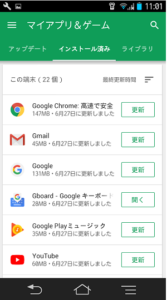
まとめ
ここまで、アプリ起動不具合時に試してほしい順番に対策記事を書いてみました。上記の手段を一通りやってみれば、大体は無事起動出来るはずです。
その他にも。自分が購入したスマートフォンメーカーの公式サイトで不具合について言及がないか調べるのも手です。
中にはメーカーのアップデートやアプリ制作時の不具合で動かなかったりというケースもあります。対策しないでそのまま、結局起動が出来ない、なんてケースも少なくありません。
起動できない事態にならないように、発行元が分からないアプリはなるべくインストールしないようにしておきましょう。

